如何为PDF添加数字签名?
数字签名类似于传统的手写签名,可标识签名文档的人员。与手写签名不同,数字签名难以伪造,因为其包含签名者唯一的加密信息。数字签名易于验证,且可以通知收件人在签名者首次签名文档后文档是否已修改。
数字签名类似于传统的手写签名,可标识签名文档的人员。与手写签名不同,数字签名难以伪造,因为其包含签名者唯一的加密信息。数字签名易于验证,且可以通知收件人在签名者首次签名文档后文档是否已修改。
要使用基于证书的数字签名来签名文档,必须获得数字身份证或者在万兴PDF中创建自签名数字身份证。数字身份证由私钥与包含公钥和其它内容的证书组成。私钥用于创建基于证书的签名。证书是自动应用于签名文档的凭据。将在收件人打开文档时验证签名。
当您应用基于证书的签名时,万兴PDF使用哈希算法来生成信息摘要,并用您的私钥加密。万兴PDF将在 PDF、证书详细信息、签名图像和文档的签名版本中嵌入加密的信息摘要。
第 1 部分:创建自签名数字身份证
拥有数字身份证是使用数字签名的前提,这里我们讲一下创建自签名数字身份证的步骤。但是请注意:企业之间的敏感交易通常需要使用证书颁发机构提供的数字身份证以保证信息的真实有效,而不使用自签名身份证。
步骤1打开任一PDF文档,转到创建数字身份证页面
用万兴PDF打开任意一份PDF文档(否则相应按钮将会置灰不能使用)。转到“保护”选项卡,点击“签署文档”或“放置签名”,之后用鼠标拖出一块签名域。在弹出的窗口中选择“一种新的数字身份证我现在要创建”,随后点击“下一页”。
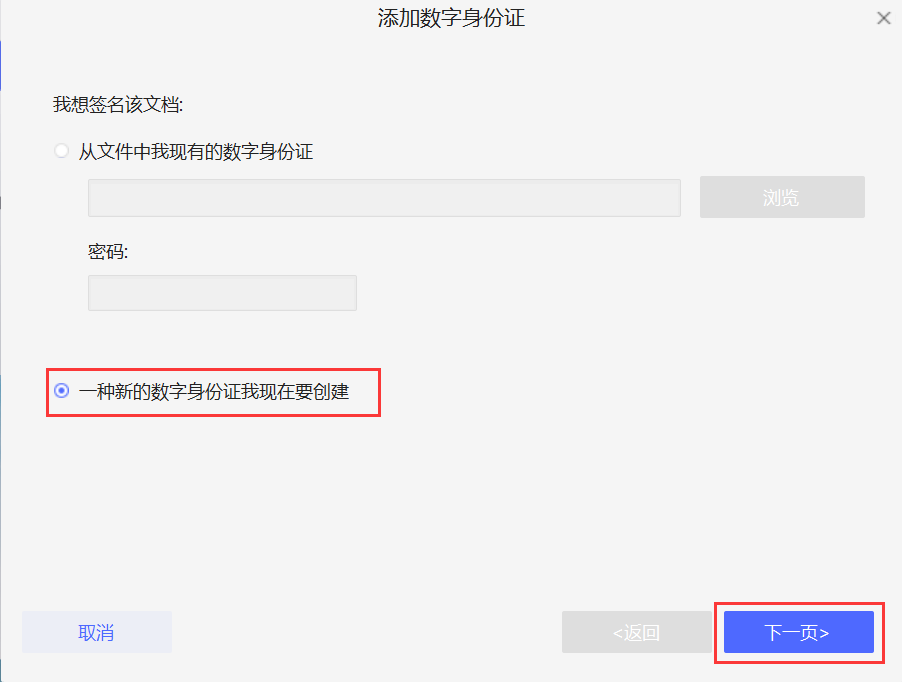
步骤2选择数字身份证类型
1、新建 PKCS#12 数字身份证文件
将数字身份证信息存储在文件中,该文件在 Windows 中扩展名为 .pfx,在Mac OS中扩展名为 .p12。此文件可在操作系统之间互换使用。如果将文件从一个操作系统移到另一个,万兴PDF仍可识别它。
2、 “Windows 证书存储区”(仅 Windows)
将数字身份证存储到公共位置,其它 Windows 应用程序也可以从该位置检索到此数字身份证。
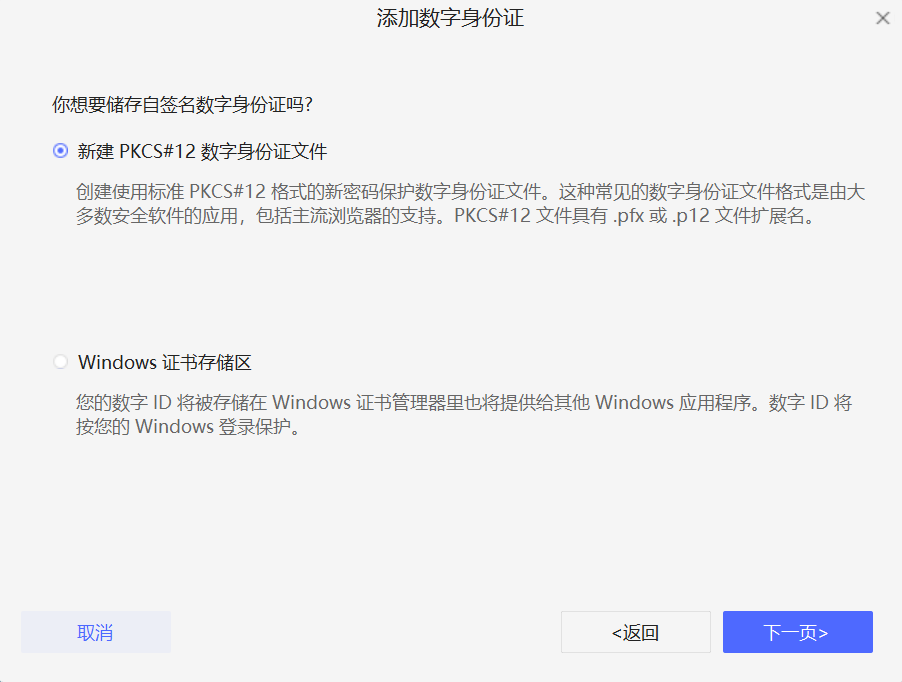
步骤3输入生成自签名证书时要使用的身份信息
键入用于你的数字身份证的名称、电子邮件地址和其它个人信息。当你验证或签名文档时,他们将出现在“签名”面板和“签名”域中,然后单击“下一页”。
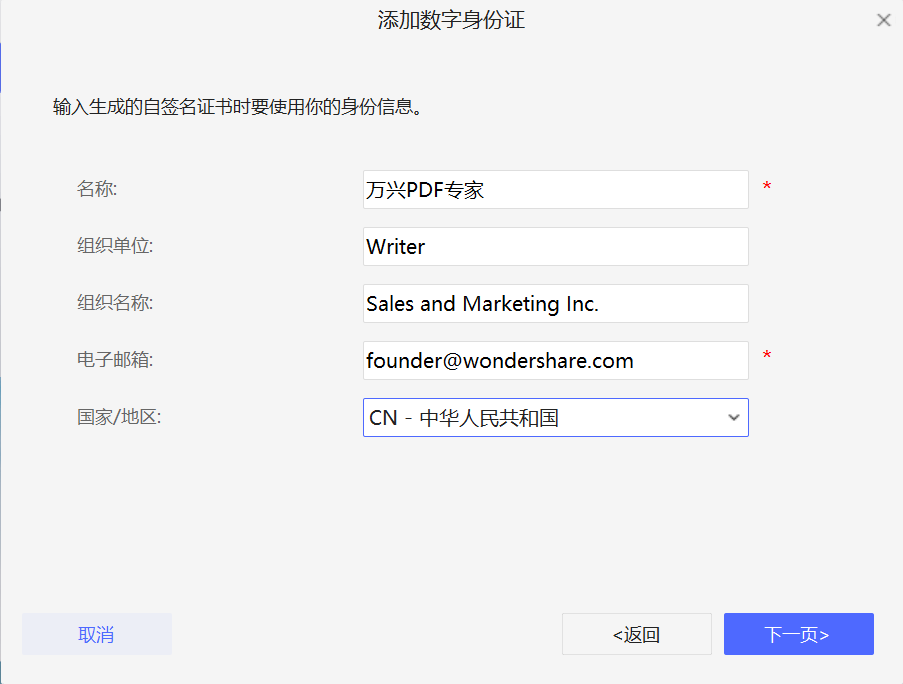
步骤4选择数字签名存储路径及密码
数字身份证文件存储在“文件名”域中所显示的默认位置。如果你希望将其存储到其他地方,请单击“浏览”然后选择位置。接下来,键入用于数字身份证文件的密码,之后再次确认你的口令。单击“完成”。
如果存在名称相同的数字身份证文件,系统会提示你替换它。单击“确定”以进行替换,或浏览并选择一个不同的位置来存储文件。对于已创建的身份证,你可以将你的证书文件导出并发送到那些需要通过它验证你签名的用户。

第 2 部分:应用数字签名
步骤1转到“签署文档”窗口
当我们拥有数字身份证后,就可以应用数字签名了,如果我们要签署的PDF中含有签名域,那么我们只需单击签名域即可快速转到“签署文档”窗口,否则我们需要点击“保护”选项卡下的“签署文档”或“放置签名”然后在文档适当位置用鼠标拖选出签名域,之后也会自动跳转到“签署文档”窗口。
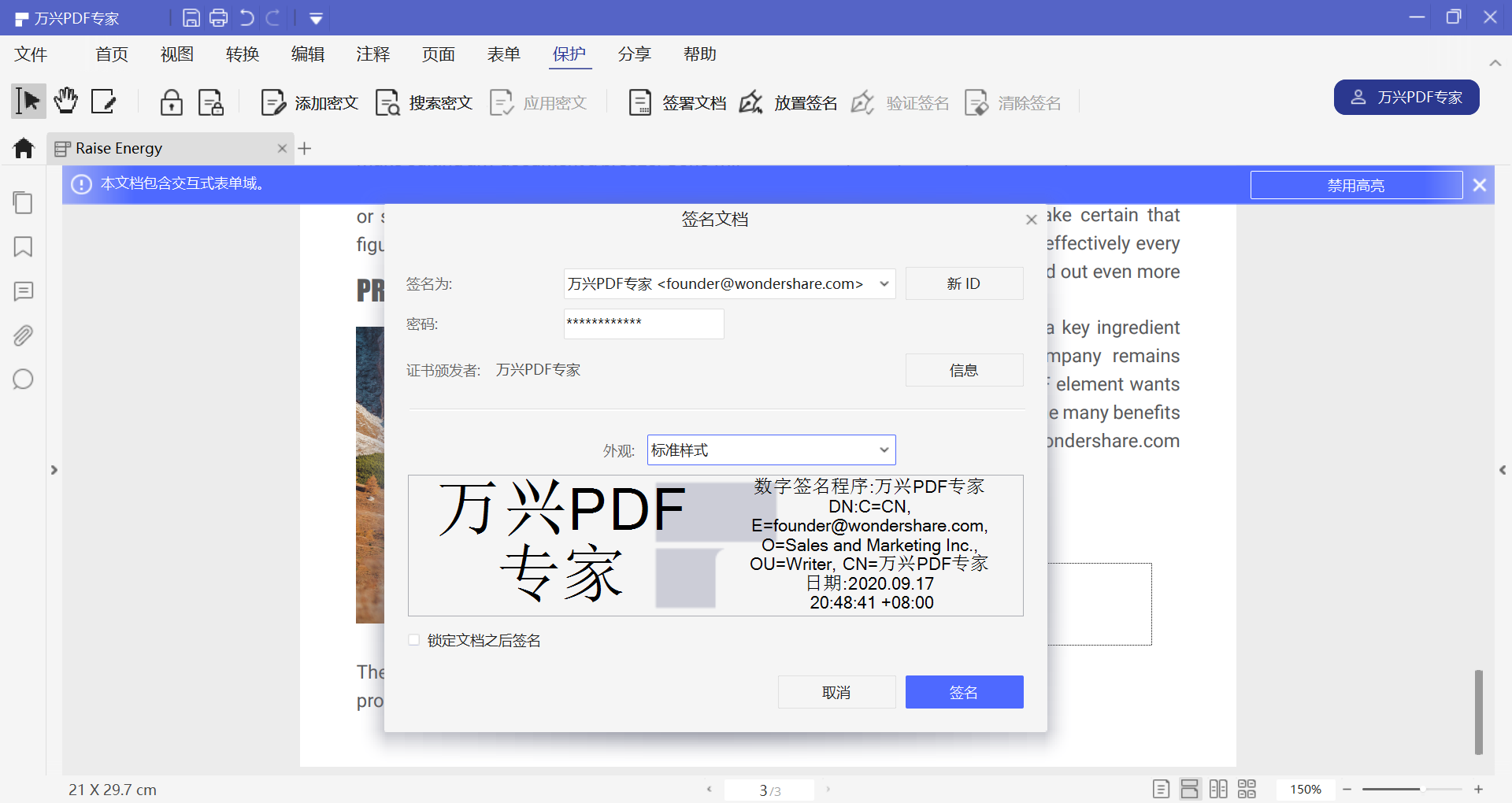
步骤2选择数字身份证及签名外观
在签名文档窗口,我们在“签名为”后的下拉列表中选择需要应用的数字身份证,并在密码处输入我们为数字身份证设置的密码口令。最后点击“签名”按钮即可完成数字签名的添加。

步骤3保存签名后文档
放置好签名后,软件会自动弹出保存文件窗口,我们对文件名加以修改后点击“保存”即可。注意,这里的保存并不会覆盖原来未签名的文件,而是将其另存为新的PDF文件。
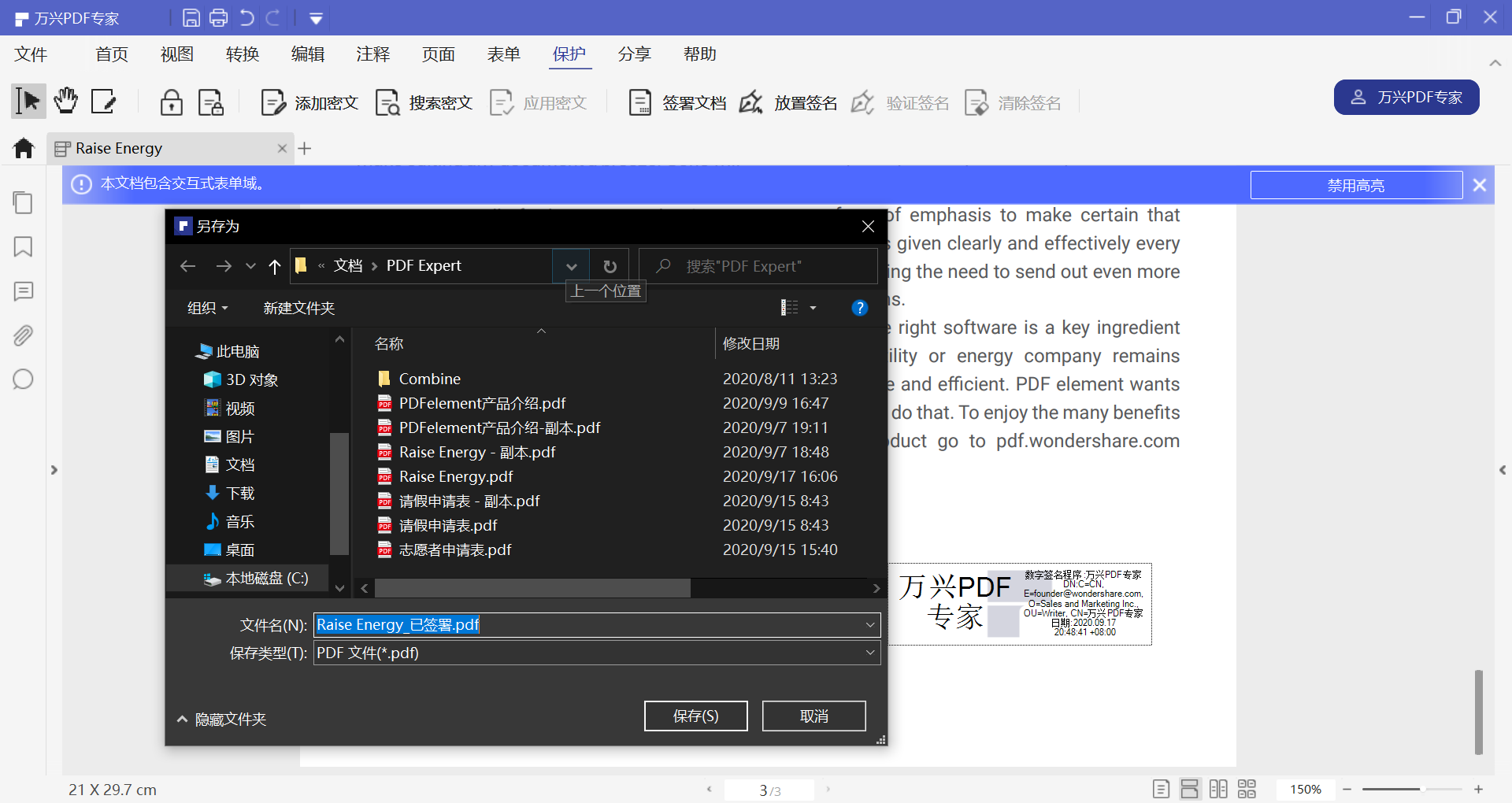
第 3 部分:删除你的数字身份证
在“万兴PDF”中删除数字身份证时,你会删除同时包含私钥和证书的PKCS #12 文件。删除你的数字身份证前,请确保该数字身份证未被其它程序使用,也没有任何文档需要它来解密。
万兴PDF数字签名的删除过程比较繁琐。我们需要先找到数字签名文件的存储路径,之后再进行删除。不过默认的存放位置并不好找,我们可以通过以下步骤找到。
先点击“签署文档”或“放置签名”,之后用鼠标拖出一块签名域。在弹出的窗口中点击“新ID”,之后选择“从文件中我现有的数字身份证”,并点击其后的“浏览”按钮就会自动转到数字身份证的默认存储位置,我们选择想要删除的数字身份证文件按下键盘上的delete键即可完成数字身份证文件的删除,然后重新启动万兴PDF就会发现该身份证已从列表中删除。
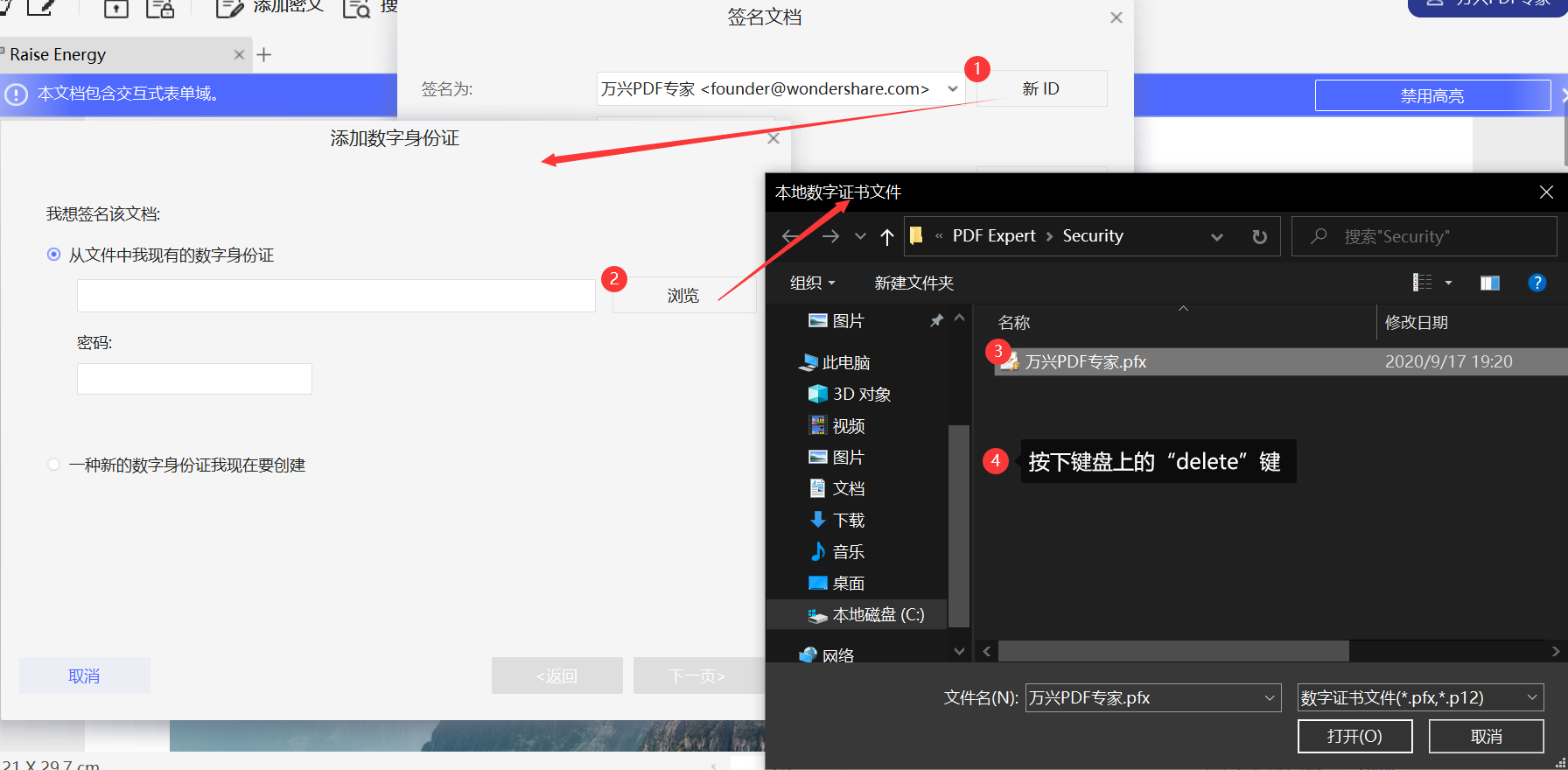
第 4 部分:万兴PDF——免费的数字签名软件
万兴PDF不仅仅是一个数字签名软件,它还具有强大的PDF编辑功能,能显著提高您编辑PDF的效率。它友好的用户界面以及类Office的风格一定令您爱不释手。此应用程序还与许多平台兼容,包括Windows、Mac、Android和iOS。
- 可用于添加、删除、调整大小、移动以及旋转PDF文档中的图形元素。
- 可用于PDF文档的打开、保存、打印和标记。
- 适用于交互式表单字段的设计,并支持自动识别表单字段。
- 可将PDF文档转换为其他文档格式,如Word、HTML、文本以及图像等。
- 能帮助您从交互式PDF表单中提取数据并以CSV格式导出数据。






